Camtasia Studio 6 想要创建了一个视频小片断,即一个静止的镜头剪辑,该怎么创建标题剪辑呢?下面我们就来看看详细的教程。
1、打开 Camtasia Studio 6,在向导对话框中选择“关闭”,关闭对话框,来到主界面。

2、在“任务列表”中选择“标题剪辑”。(在“编辑”-“标题剪辑”中也可以打开此菜单功能)
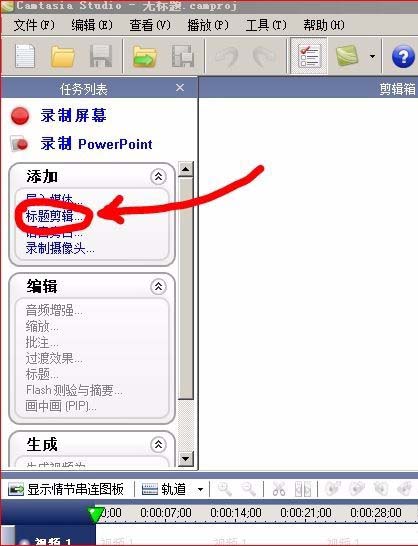
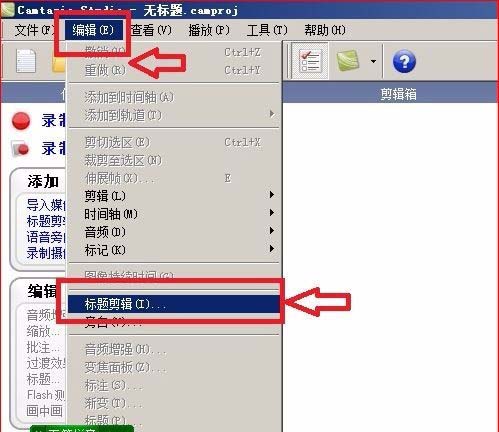
3、在“属性”中可以更改标题名称,在“背景”中可以自定义标题的背景,在“文本”输入框中可以更改标题剪辑的内容,单击“确定”完成。
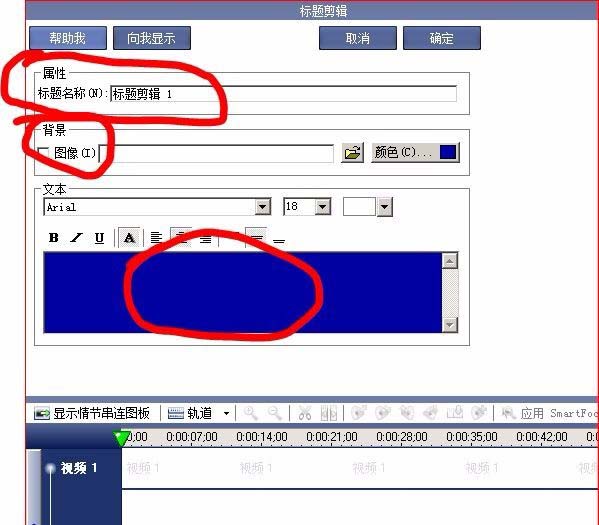
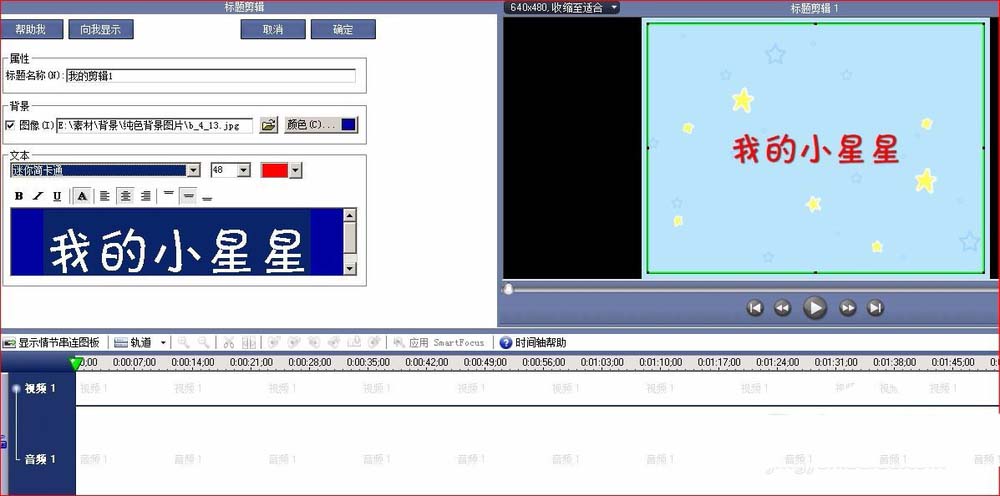
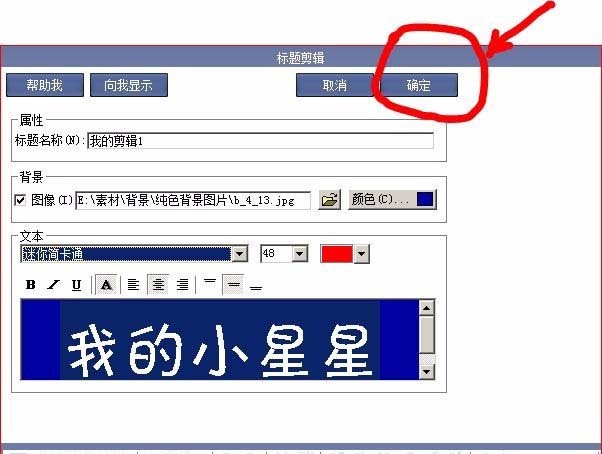
4、可以看到编辑好的标题剪辑在剪辑箱里呈现为一个大图标。
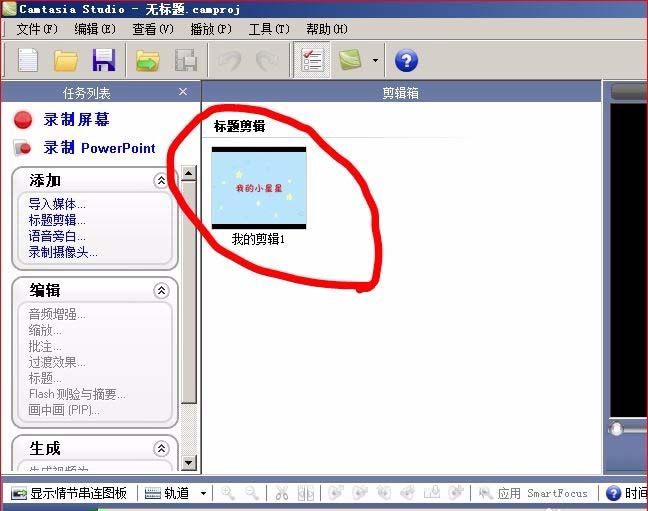
5、把“我的剪辑1”拖放到视频轨道即可以看到预览,在视频轨道上是播放显示5秒。
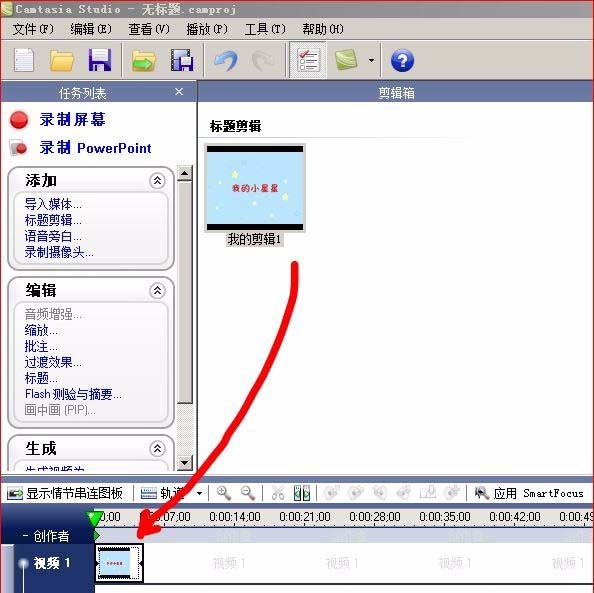
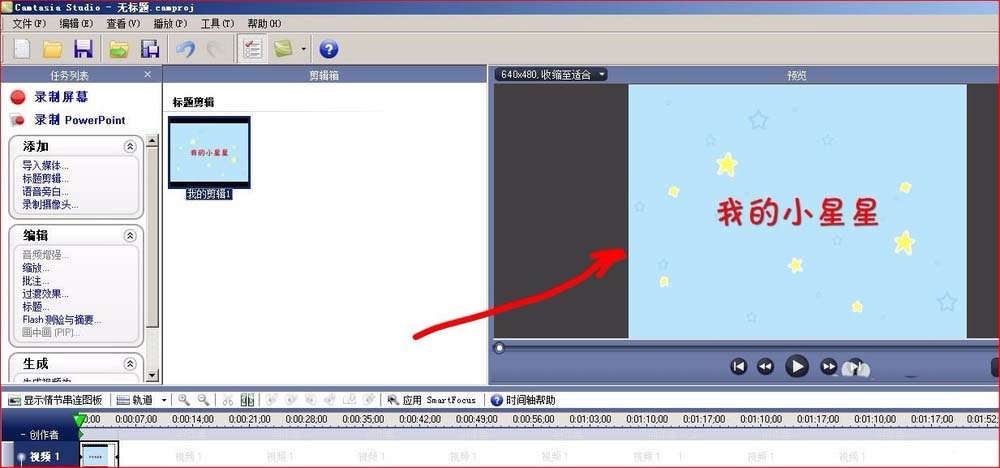

6、拖动剪辑箱里的这个标题剪辑到视频轨道上,然后重命名,(如把原来"我的剪辑1"改为"我的剪辑2")并更改标题剪辑中的文本内容,可以让视频的多个标题剪辑样式一致。
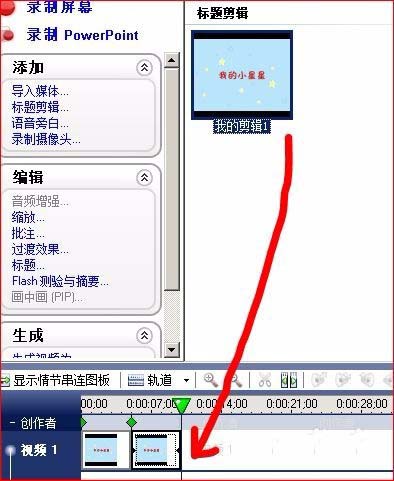
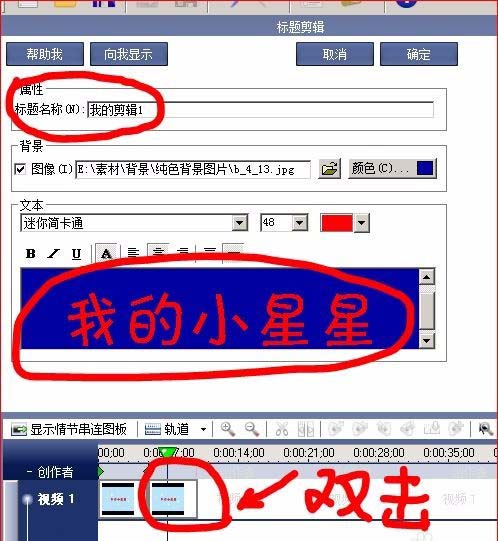
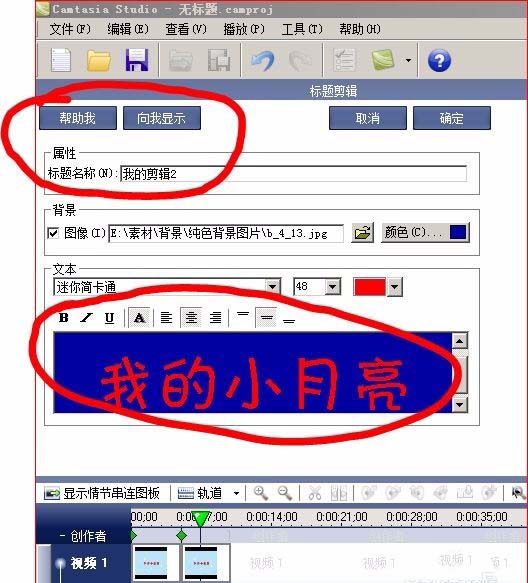
以上就是Camtasia Studio 6创建标题剪辑的教程,希望大家喜欢,请继续关注武林网。
相关推荐:
Camtasia Studio怎么剪辑视频?
Camtasia Studio怎么设置录音向导?
Camtasia Studio标注输入汉字乱码该怎么解决?
新闻热点
疑难解答